Če porabite veliko časa za uporabo ukaznega poziva v sistemu Windows, boste verjetno želeli prilagoditi njegov videz. Morda boste želeli na primer spremeniti pisavo in barve, ki jih uporablja ukazni poziv, ker vam je všeč a določenem slogu ali zato, ker vam je lažje brati, ali pa vam je v daljšem časovnem obdobju lažje za oči čas.
K sreči je za tiste, ki želijo prilagoditi ukazni poziv, to razmeroma preprosto in obstaja širok nabor možnosti.
Če želite konfigurirati ukazni poziv, ga morate najprej odpreti. Če želite to narediti, pritisnite tipko Windows, vnesite "cmd" ali "Ukazni poziv" in pritisnite enter.

Nato z desno tipko miške kliknite zgornjo vrstico ukaznega poziva. Spodnji dve možnosti sta pomembni, »Privzete« in »Lastnosti«. »Privzete« nastavi nastavitve ukaznega poziva za celoten sistem, ki bodo veljale za katero koli bližnjico, ki se uporablja za odpiranje ukaznega poziva. »Lastnosti« preglasi »Privzete nastavitve« za to eno bližnjico za odpiranje ukaznega poziva.
Nasvet: Odpiranje ukaznega poziva z opisano metodo uporablja posebno bližnjico. Če imate drugo bližnjico, ki jo občasno uporabljate, ali če drug program odpre ukazni poziv, ne bo uporabil nobenih vrednosti, nastavljenih z »Lastnosti« v meniju Start. Namesto tega bo uporabil vrednosti, določene s »Privzeto«.
Dokler nikoli ne urejate »Lastnosti«, bodo »Privzete« veljale za vsa okna ukaznega poziva. Če kdaj spremenite »Lastnosti« okna ukaznega poziva, bodo spremembe vedno preglasile »Privzete nastavitve«, ko bo ta bližnjica uporabljena za odpiranje ukaznega poziva.
Nasvet: nastavitve v »Privzeto« ali »Lastnosti« so enake, razlika je v tem, kje se spremembe uporabijo.

Če želite konfigurirati videz besedila v ukaznem pozivu, preklopite na zavihek »Pisava«. Tukaj lahko uredite velikost pisave in posebno pisavo, ki se uporablja v razdelkih »Velikost« in »Pisava«. Potrditveno polje »krepke pisave« vam omogoča, da vse pisave nekoliko bolj definirate. Predogled velikosti okna je prikazan v zgornjem desnem kotu, predogled videza besedila pa v spodnjem levem kotu.
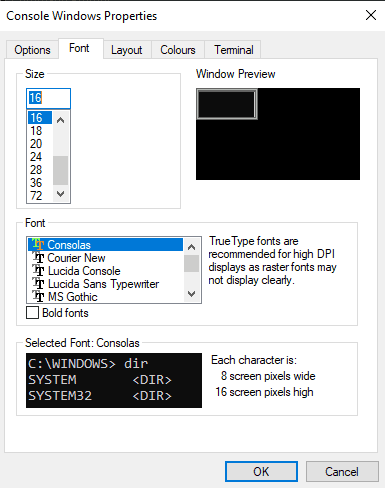
Če želite konfigurirati barve ukaznega poziva, preklopite na zavihek »Barve«. Spremenite lahko štiri nastavitve, besedilo zaslona, ozadje zaslona, besedilo pojavnega okna in ozadje pojavnega okna. »Besedilo zaslona« vpliva na barvo besedila, »Ozadje zaslona« pa na barvo ozadja ukaznega poziva.
Dve nastavitvi »Popup« vplivata na vsebino vseh pojavnih polj, kot je pojavno okno zgodovine ukazov, ko pritisnete F7. Ponovno "popup Bext" vpliva na barvo besedila v pojavnih oknih in "Popup Ozadje" vpliva na barvo ozadja.
Če želite nastaviti barvo, izberite nastavitev, ki jo želite spremeniti, nato nastavite vrednost RGB v polju »Izbrano Barvne vrednosti« v zgornjem desnem kotu ali izberite vnaprej nastavljeno barvo v vrstici barvnih polj samo spodaj. Spremembe so predogledane v razdelku »Izbrane barve zaslona«.
Namig: Dve barvi »Screen« lahko nastavite tudi na zavihku »Terminal« prek razdelka »Barve terminala« na vrhu. Ta metoda pa nima priročne izbire prednastavljenih barv.

Ko naredite vse želene spremembe, kliknite »V redu« v spodnjem desnem kotu. Da bodo spremembe pravilno začele veljati, boste morda morali znova zagnati ukazni poziv.